Visitenkarte/n exportieren
Consolidate bietet Ihnen die Möglichkeit, Informationen einer oder mehrerer Kontaktperson/en im vCard-Format (VCF), auch Visitenkarte/n genannt, zu versenden.
Das vCard-Format ist ein standardisiertes Format zum Austausch von Kontaktinformationen zwischen verschiedenen "Personal Information Manager" Programmen (PIM).
Wenn ein Empfänger beispielsweise in MS-Outlook eine als Anlage einer Nachricht empfangene Visitenkarte öffnet, wird ein Kontaktformular mit den Kontaktinformationen geöffnet.
Er kann auf eine empfangene VCF-Datei klicken und diese speichern, wodurch sie direkt zu den MS-Outlook Kontakten hinzugefügt wird und alle Informationen gespeichert werden.
Consolidate bietet Ihnen in der Personenliste zwei Möglichkeiten, Visitenkarten zu versenden.
- Öffnen Sie die Personenliste und suchen Sie die gewünschte/n Kontaktperson/en mit Hilfe der Suchkriterien. Markieren Sie anschließend den/die Datensatz/Datensätze in der Liste und klicken Sie auf das Symbol "Visitenkarte(n) senden":
- Eine weitere Möglichkeit diesen Vorgang zu starten bietet das Kontextmenü (rechte Maustaste). Klicken Sie dazu mit der rechten Maustaste auf einen (der) gewünschten Eintrag/Einträge und wählen Sie die Option "Visitenkarte(n) senden" aus dem sich öffnenden Menü:
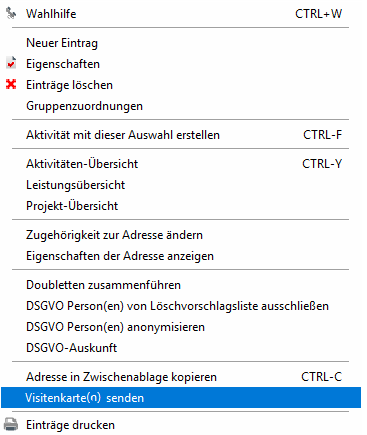
Consolidate öffnet dann für jede Kontaktperson folgendes Dialogfenster:
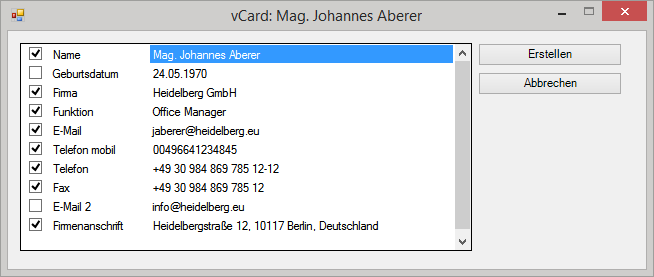
Entscheiden Sie, welche Daten der Kontaktperson mit der Visitenkarte mitgesendet werden sollen und aktivieren Sie die entsprechenden Optionen.
Klicken Sie anschließend auf die Schaltfläche "OK".
Falls Sie den Vorgang abbrechen möchten, klicken Sie auf die Schaltfläche "Abbrechen".
Consolidate öffnet nun das Fenster zur Erfassung einer neuen "E-Mail Aktivität":
Consolidate hat bereits die Visitenkarte/n als VCF-Datei der "E-Mail Aktivität" hinzugefügt.
Bearbeiten Sie noch den Betreff und E-Mailtext im entsprechenden Register und klicken Sie auf die Schaltfläche "Senden".
Der Empfänger erhält nun die Visitenkarte/n als Anlage der E-Mail und kann diese bequem per Doppelklick öffnen, oder auch über das Kontextmenü in seinen eigenen Kontakten speichern.
Näheres zum Import einer Visitenkarte erfahren Sie im nächsten Kapitel "Visitenkarte importieren".